Как пользоваться гид-доступом в iOS
Как только функция будет включена в настройках, вы сможете активировать ее для конкретного приложения, трижды нажав на кнопку Home (для айфонов, у которых она есть) или на кнопку блокировки экрана (для iPhone и iPad с Face ID). По умолчанию в этом режиме пользователь iOS-устройства будет пользоваться только открытым приложением. Но он сможет нажимать на кнопки и в том же приложении YouTube открывать другие видео, ставить лайки, регулировать громкость и так далее.
Однако если перед включением гид-доступа нажать кнопку «Параметры», можно установить дополнительные запреты. Во-первых, вы можете обвести на экране области, которые хотите отключить (например, область с комментариями в YouTube). Или вовсе ограничить взаимодействие с приложением: запретить регулировать громкость, проматывать видео, писать комментарии и вообще как-либо взаимодействовать с устройством. Если активировать все запреты, в случае с тем же YouTube пользователь не сможет делать ничего, даже заблокировать устройство — только смотреть видео, которое вы включите.

Установите все запреты, и пользователь ничего не сможет сделать
Аналогично эта функция работает с приложением «Фото», если вы, например, хотите показать только конкретный снимок и не желаете, чтобы другой человек переключался между вашими фотографиями. Или, например, если показываете кому-то канал в Telegram, дезактивируйте область вокруг кнопки «Назад», чтобы другой пользователь не смог получить доступ к вашим чатам.
Впрочем, контроль на iOS не ограничивается одним только гид-доступом. К примеру, если блокировка отдельных областей на экране не помогает, вы можете вообще запретить встроенные покупки на своем iPhone или iPad. Мы рассказывали, как это сделать, в этой статье.
Кроме того, рекомендуется не пренебрегать функцией «Экранное время». Оно позволит не только отследить, как долго ваш ребёнок взаимодействовал с гаджетом, но ещё и запретить ему запускать отдельные приложения, установив на них пароль.
Новости, статьи и анонсы публикаций
Свободное общение и обсуждение материалов
Лонгриды для вас

iPad идеально подходит для просмотра телевидения, но есть несколько способов, как это сделать. Нашли приложение, которое лучше всего подходит для просмотра ТВ на iPad и даже iPhone.
С выходом iOS 14.5 вступили в силу новые правила App Store, по которым все приложения должны запрашивать разрешение на отслеживание активности пользователей. Разбираем, нужно ли давать своё согласие, и зачем это нужно.

Установка бета-версии это всегда риск. Несмотря на это Apple предлагает принимать участие в тестировании обновлений своих ОС всем желающим. Разберёмся, насколько это обоснованный риск
Источник
Как найти Айфон с включённой геолокацией
Утерянный смартфон с включённой геолокацией можно найти через предварительно настроенную функцию «Найти iPhone».
- Переходим в «Настройки» – «Имя пользователя» – iCloud.
- Находим раздел «Найти iPhone».
- Для активирования функции сдвигаем ползунки «Найти iPhone» и «Последняя геопозиция».
- При появлении запроса на вход вводим идентификатор Apple ID.
Отследить телефон можно через сайт iCloud для компьютера.
- При входе вводим данные аккаунта: логин Apple >Удалённо можно подать на Айфон звуковой сигнал, отправить на номер телефона сообщение с просьбой вернуть устройство владельцу, полностью заблокировать смартфон.
Активируем геолокацию на iPhone
Включить определение месторасположения Айфон можно двумя способами: через настройки телефона и непосредственно с помощью самого приложения, которому для корректной работы требуется наличие данной функции. Рассмотрим оба способа подробнее.
Способ 1: Настройки iPhone
- Откройте настройки телефона и перейдите в раздел «Конфиденциальность».
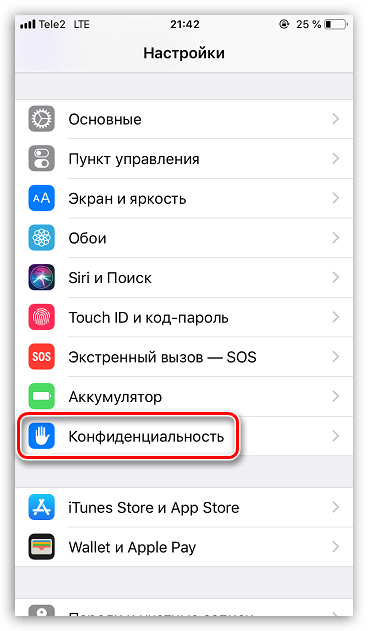
Следом выберите «Службы геолокации».


Как правило, в настройках выбранной программы присутствуют три пункта:
- Никогда. Данный параметр полностью запрещает доступ к геоданным пользователя.
- При использовании программы. Запрос геопозиции будет осуществляться только при работе с приложением.
- Всегда. Приложение будет иметь доступ в фоновом режиме, т. е. и в свернутом состоянии. Такой тип определения местонахождения пользователя считается самым энергозатратным, однако он, порой, необходим для таких инструментов, как навигатор.
Отметьте необходимый параметр. С этого момента изменение принято, а значит, можно закрыть окно настроек.
Способ 2: Приложение
После установки из App Store приложения, для корректного функционирования которого требуется определение местонахождения пользователя, как правило, отображается запрос о предоставлении доступа к геопозиции.
- Выполните первый запуск программы.
- При запросе доступа к вашему местонахождению выберите кнопку «Разрешить».
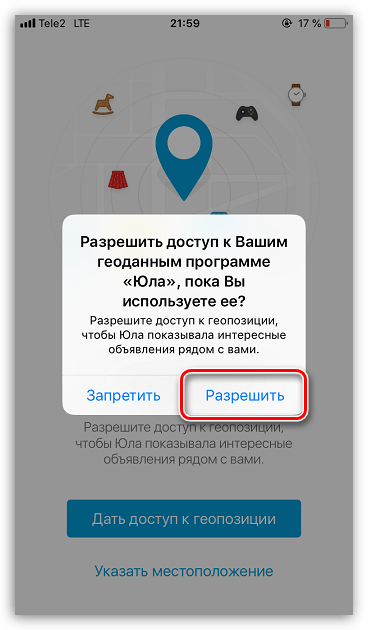
Если по каким-либо причинам вы откажетесь от предоставления доступа к данной настройке, впоследствии активировать ее можно через параметры телефона (смотрите первый способ).
И хотя функция геолокации негативно сказывается на длительности работы iPhone от аккумулятора, без данного инструмента трудно представить работу многих программ. К счастью, вы можете самостоятельно решать, в каких из них она будет функционировать, а в каких — нет.
Мы рады, что смогли помочь Вам в решении проблемы.
Опишите, что у вас не получилось. Наши специалисты постараются ответить максимально быстро.
Гид-доступ
Что делает: позволяет ограничить действия на смартфоне в одном приложении. После активации не получится закрыть программу, активировать некоторые опции iOS и даже выключить смартфон.
Опцию можно использовать в качестве ограниченного демо-режима, чтобы другой пользователь гаджета не получил доступ к большинству контента. Кроме этого режим может использоваться в качестве детского режима.
Как включить и пользоваться: откройте Настройки — Универсальный доступ — Гид-доступ и активируйте режим. Ниже настройте способ его отключения (пароль, Touch ID или Face ID), время (если нужно задать лимит на использование смартфона) и способ активации.
После этого запустите нужное приложение и включите Гид-доступ тройным нажатием на боковую кнопку. Перед включением можно ограничить некоторые действия (регулировку громкости, отключение экрана, вызов виртуальной клавиатуры) и сделать некоторые части дисплея невосприимчивыми к нажатиям (например, часть браузера с адресной строкой).
Ответы на вопросы
Как включить локатор на iPhone? Чтобы включить локатор на iPhone, нужно перейти в настройки, затем выбрать раздел «Конфиденциальность», далее перейти в «Службы геолокации» и включить функцию «Службы геолокации». Теперь локатор на iPhone готов к использованию.
Могу ли я использовать локатор, если мой iPhone потерян? Да, вы можете использовать локатор на iPhone, чтобы найти утерянное устройство. Для этого нужно зайти в приложение «Найти iPhone», чтобы увидеть положение вашего устройства на карте и выполнить действия по его поиску.
Как отключить определение местоположения для конкретного приложения? Чтобы отключить определение местоположения для конкретного приложения, нужно перейти в настройки устройства, затем в «Конфиденциальность», выбрать раздел «Службы геолокации» и найти нужное приложение в списке. После этого нужно выбрать опцию «Никогда», чтобы приложение не могло получать данные о местоположении.
Что такое грубая геолокация на iPhone? Грубая геолокация на iPhone использует данные о ближайших мобильных вышках или Wi-Fi точках доступа, чтобы определить приблизительное местоположение устройства. Эта функция может быть полезна, когда GPS сигнал недоступен или слабый.
Как настроить уведомления, когда кто-то отслеживает ваше местоположение? Чтобы настроить уведомления, когда кто-то отслеживает ваше местоположение, нужно перейти в приложение «Найти друзей» и выбрать настройки профиля. Затем нужно выбрать опцию «Уведомлять меня», чтобы получать уведомления, когда кто-то начинает отслеживать ваше местоположение.
Могут ли приложения использовать локатор на iPhone без моего разрешения? Нет, приложения не могут использовать локатор на iPhone без вашего разрешения. Каждый раз, когда приложение запрашивает доступ к местоположению, вы получите уведомление с запросом на разрешение. Вы можете разрешить или запретить доступ к местоположению для каждого приложения по отдельности.
Как настроить гео-зоны на iPhone? Чтобы настроить гео-зоны на iPhone, нужно перейти в приложение «Найти iPhone» и выбрать настройки. Далее нужно выбрать опцию «Добавить гео-зону» и указать радиус зоны. После этого можно настроить уведомления, которые будут приходить, когда устройство входит или выходит из этой зоны.
Как на iPhone отключить геолокацию для системных услуг? Чтобы отключить геолокацию для системных услуг на iPhone, нужно перейти в настройки устройства, затем в «Конфиденциальность», выбрать раздел «Службы геолокации» и прокрутить вниз до раздела «Системные службы». В этом разделе нужно отключить все нужные опции, чтобы предотвратить использование геолокации системными приложениями.
Как отключить геолокацию на iPhone полностью? Чтобы отключить геолокацию на iPhone полностью, нужно перейти в настройки устройства, затем в «Конфиденциальность», выбрать раздел «Службы геолокации» и отключить функцию «Службы геолокации». После этого все приложения, которые требуют геолокацию, не смогут получать данные о местоположении.
Как проверить, использует ли какое-то приложение геолокацию на iPhone? Чтобы проверить, использует ли какое-то приложение геолокацию на iPhone, нужно перейти в настройки устройства, затем в «Конфиденциальность», выбрать раздел «Службы геолокации» и посмотреть список приложений, которые используют геолокацию. Здесь вы можете отключить геолокацию для любого приложения.
Часть 3: Как бесплатно определить местонахождение смартфона iPhone
Есть масса возможных причин, по которым у вас может возникнуть необходимость проследить за чьим-то iPhone. Возможно, ваш ребенок не рассказывает вам, где проводит время после школы. Может быть, вам очень нужно узнать, с кем и о чем переписывается ваш муж. Или вы просто хотите найти собственный потерянный айфон.
В любой из этих ситуаций полезно будет воспользоваться специальным приложением-трекером для смартфонов. Сегодня количество подобных приложений исчисляется десятками, если не сотнями.
Однако практически все приложения-трекеры можно установить на iPhone исключительно после взлома его прошивки. Но это крайняя мера, поскольку iPhone после взлома становится уязвимым для хакерских атак и компьютерных вирусов. К тому же, владелец телефона может заподозрить неладное.
Как работает трекер мобильного телефона Cocospy
Приложение-трекер Cocospy может определять текущее местоположение устройств iPhone и iPad, а также устройств с операционной системой Android, Windows или Mac. Не требуется проводить взлом оригинальной прошивки устройства («rooting» или «jailbreak»). Чтобы понять, как работает приложение, ознакомьтесь с его ДЕМО-ВЕРСИЕЙ.
Помимо популярного приложения Cocospy, есть еще несколько способов бесплатно определить координаты айфона.
Как бесплатно узнать, где сейчас интересующий вас iPhone
Выяснить местоположение айфона можно без приложений-трекеров, с помощью iCloud.
- Зайдите на веб-сайт icloud.com и войдите в вашу учетную запись, используя свои логин и пароль.
- Возможно, вас попросят пройти двухфакторную аутентификацию, то есть ввести код, отправленный на iPhone. В таком случае, прокрутите экран вниз и кликните на иконку “Find my iPhone” («Найти мой iPhone»).
- Если двухфакторная аутентификация не потребуется, перед вами откроется панель инструментов iCloud. Кликните на иконку “Find my iPhone”.
- В верхней части экрана откроется меню. Здесь вам нужно выбрать устройство, за которым вы хотите следить. Если на интересующем вас iPhone включена опция определения местонахождения, оно будет отображено на карте.
Теперь вы можете воспользоваться одной из предусмотренных на этот случай функций. Включите функцию «Play Sound», чтобы телефон начал подавать громкий звуковой сигнал для привлечения внимания окружающих.
Включите режим «Lost Mode», чтобы дистанционно заблокировать телефон. При этом на его экране высветится написанное вами сообщение с контактными данными. Если боитесь, что ваш айфон украден, нажмите кнопку «Erase iPhone», чтобы стереть с него все личные данные.
- Определив местоположение iPhone, следуйте карте, чтобы попытаться найти его.
Как устанавливать ограничения (блокировать) на работу отдельных приложений на iPhone и iPad
Добавить функцию «Экранное время» для отслеживания и контроля использования гаджетов вашими детьми, можно из параметров Семейного доступа в учетной записи iCloud (если, конечно, ребенок пользуется индивидуальным устройством, которое добавлено в Семейный доступ родителем).

Также активировать «Экранное время» можно непосредственно на любом другом общем семейном устройстве, например, iPad, без необходимости создания Семейного доступа.
В обоих случаях ребенок не должен знать учетные данные Apple ID родителя.
1. Откройте приложение Настройки и перейдите в раздел «Экранное время».
2. На следующем экране выберите «Включить «Экранное время».
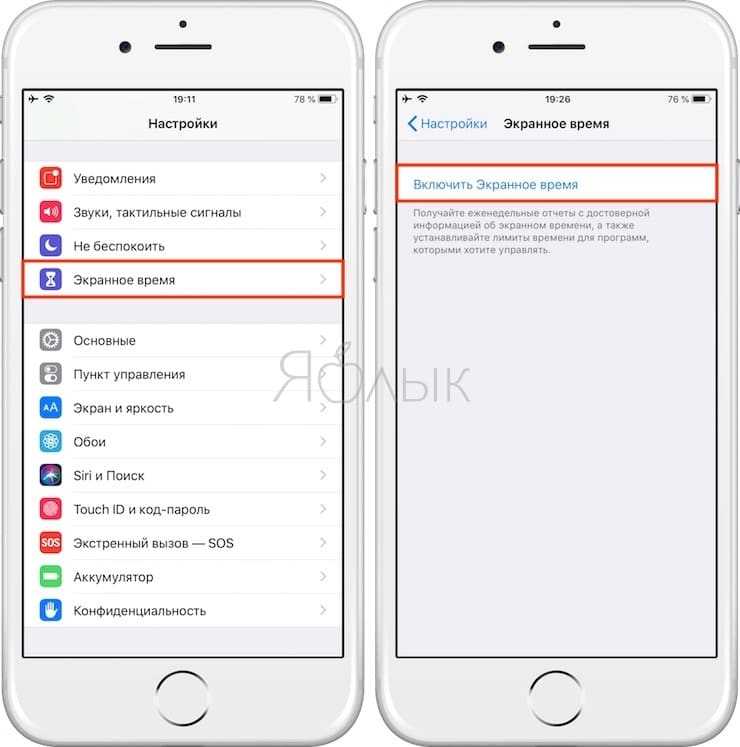
После данного действия на экране отобразится сообщение с описанием функции: ««Экранное время». Получайте еженедельные отчеты с достоверной информацией об экранном времени, а также устанавливайте лимиты времени для действий, которыми хотите управлять»».
3. Нажмите «Дальше».

4. На следующей странице нажмите на кнопку «Это iPhone (iPad) моего ребенка».
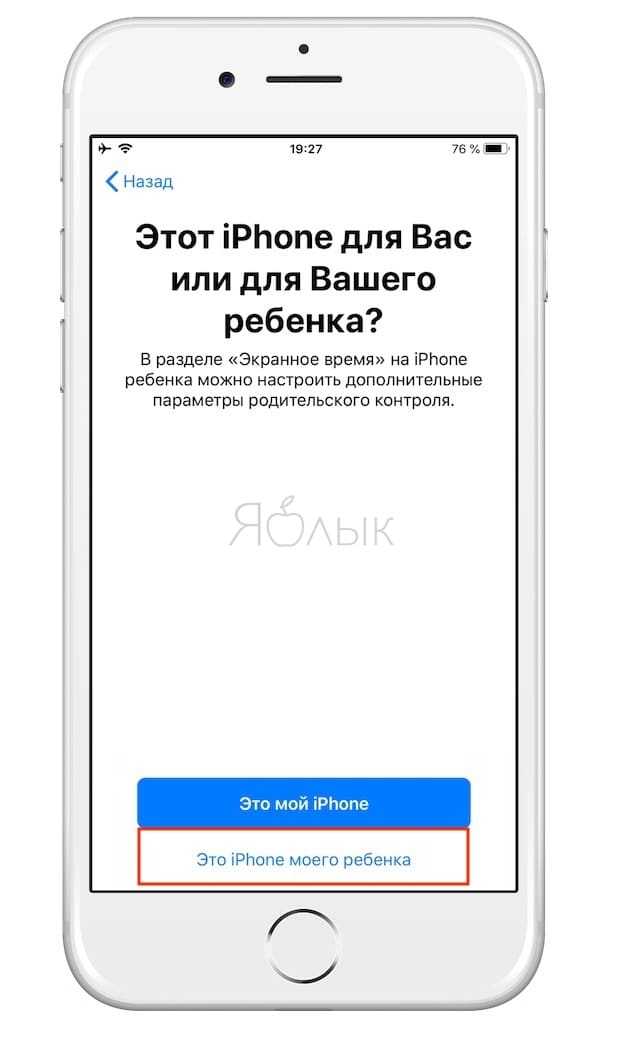
5. На следующем этапе необходимо установить Время покоя, указав период времени, при котором будут блокироваться все приложения, кроме самых необходимых, например, Телефон, Сообщения и т.д. (естественно, родитель сможет пользоваться любыми приложениями в любое время, нужно просто будет ввести код).

Во время этого периода звонки, сообщения и другие разрешенные приложения по-прежнему можно будет использовать, а все остальное, включая уведомления, будет отключено. Рядом с заблокированными приложениями появится значок в виде песочных часов.
Для перехода на следующий экран, укажите время покоя и нажмите кнопку «В покое» для сохранения изменений. Также можно выбрать пункт «Не сейчас», если вы не уверены, какое время следует установить.
5. Далее отобразится страница с настройками ограничения «Лимиты программ». Выберите категории, для которых вы хотите установить лимиты, например «Все приложения», «Игры», «Соцсети» или другие.
Выбрав категории приложений, для которых нужно установить лимит, нажмите кнопку «Установить» напротив пункта «Количество времени» и укажите время действия ограничения, по истечении которого, приложения будут заблокированы до следующего дня.
По завершении нажмите «Установить лимит программы» или выберите «Не сейчас», если не уверены.
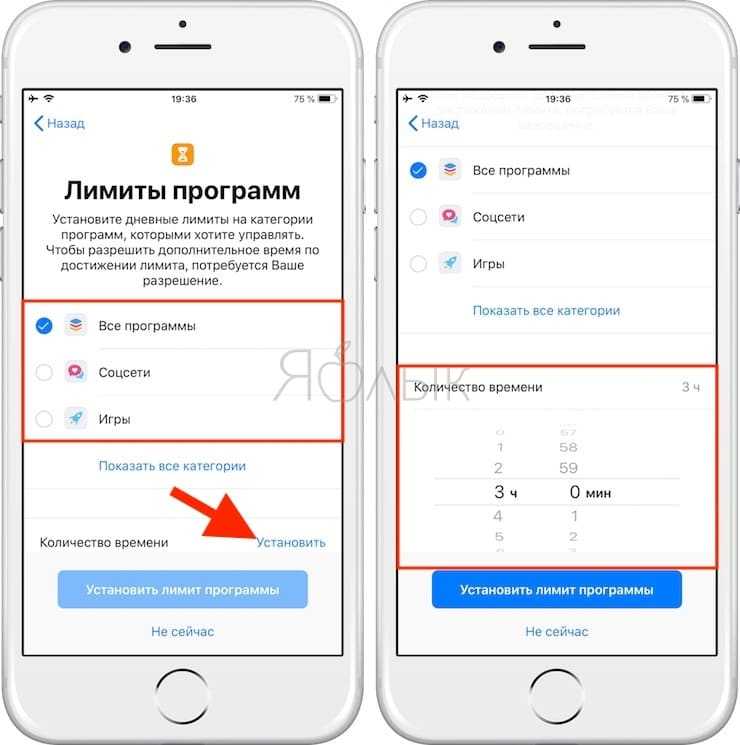
6. Наконец, вы увидите вкладку «Контент и конфиденциальность». В этом разделе вы можете установить ограничения для откровенного контента или контента, предназначенного для взрослой аудитории, в iTunes, App Store, Apple Music или на сайтах, а также запросить разрешение на изменение настроек конфиденциальности.
Нажмите «Дальше».
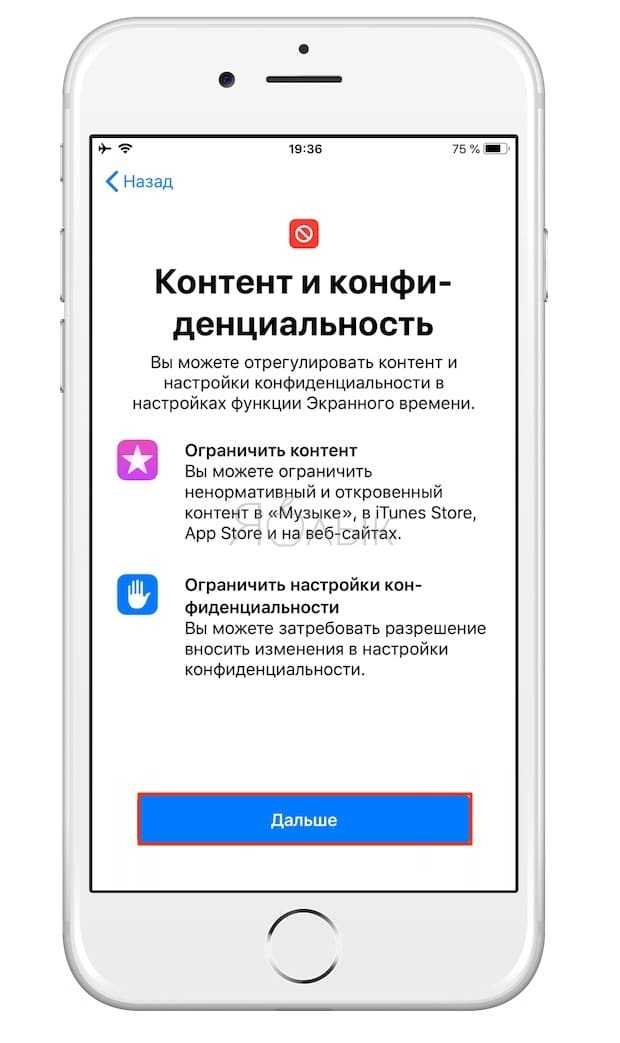
7. Создайте четырехзначный родительский пароль. Код нужен в случаях, когда вы захотите увеличить время использования приложения или изменить настройки «Экранное время». С помощью цифровой клавиатуры назначьте пароль. Введите его повторно.

8. После выполнения вышеописанных действий на экране отобразится итоговая страница с настройками функции «Экранное время» для устройства вашего ребенка.
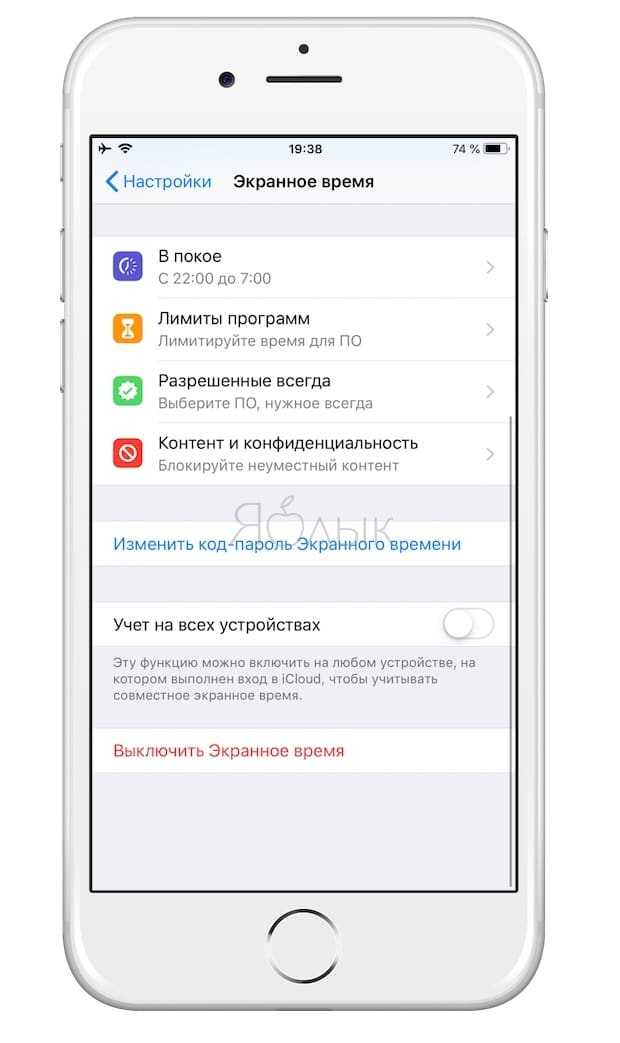
«В покое»

«Лимиты программ»
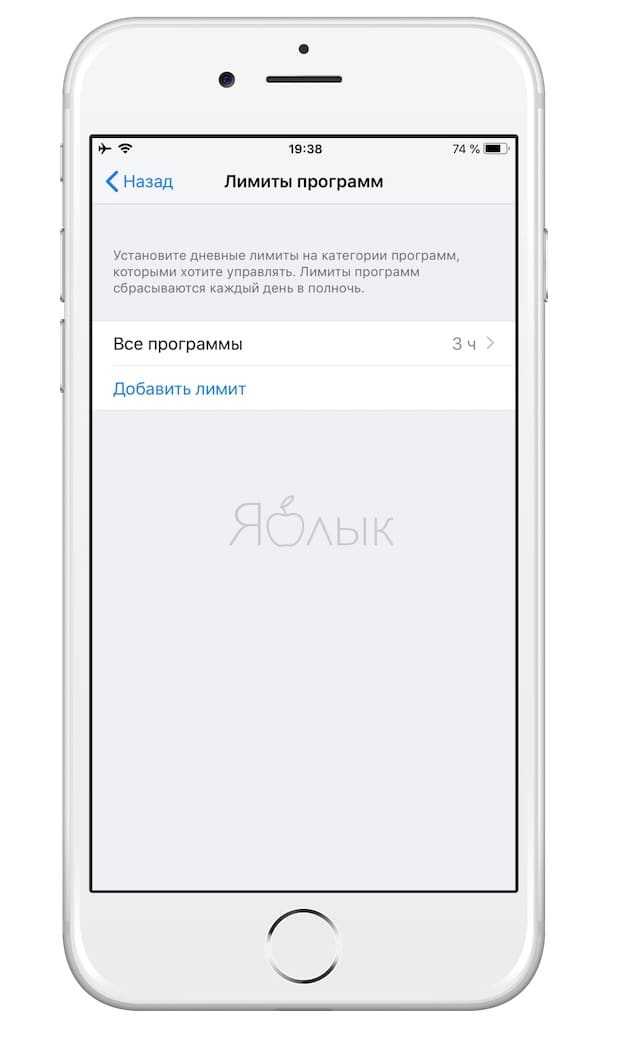
«Разрешенные всегда»

«Контент и конфиденциальность»
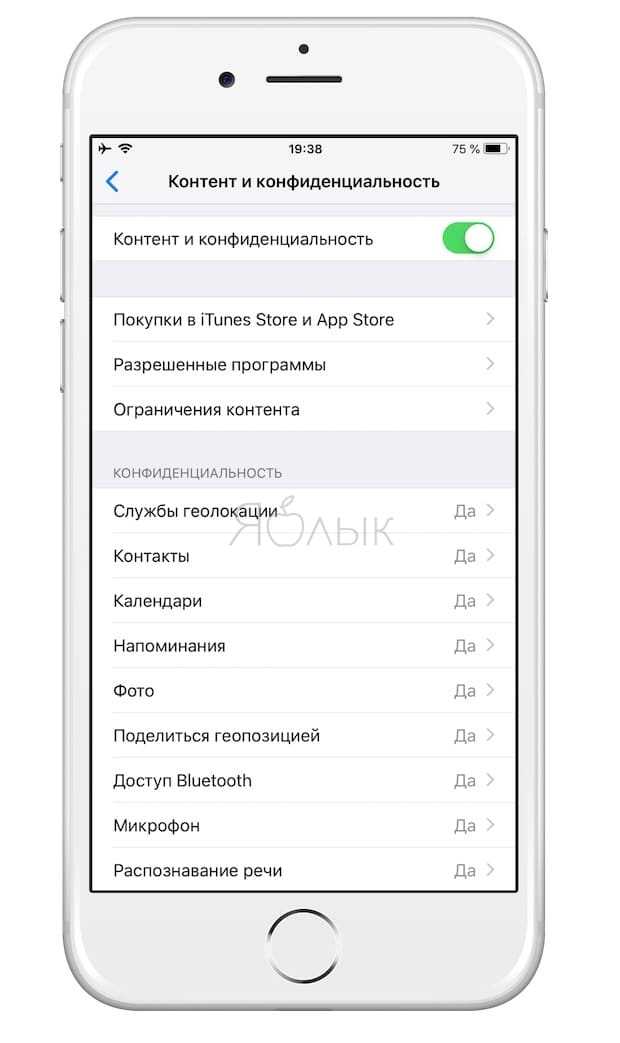
Кроме того, на этой странице можно изменить код доступа «Экранное время» или вовсе отключить функцию.
ПО ТЕМЕ: Виртуальная линейка в iOS 12 или измерять расстояния в приложении Рулетка на iPhone.
Потеряли iPhone? Спасает локатор!
Базовая цель локатора на iPhone?
Локатор – это встроенная в iPhone функция для определения местоположения телефона. Она позволяет не только быстро найти утерянный или украденный телефон, но и следить за перемещением детей или близких.
Как включить локатор на iPhone?
Для того чтобы включить локатор на iPhone, необходимо перейти в настройки телефона и выбрать пункт «Конфиденциальность». Далее нужно найти «Геолокация» и включить опцию «Найти iPhone». После этого можно использовать функцию локатора.
Как работает локатор на iPhone?
Локатор на iPhone использует GPS и данные сотовой связи для определения местоположения телефона. Он позволяет определить точное местоположение телефона на карте и даже проложить маршрут до него.
Что делать, если телефон утерян или украден?
Если телефон был утерян или украден, локатор на iPhone позволяет быстро найти его на карте и позвонить на него. Также с помощью функции «Удаленный доступ» можно удалить все данные с телефона, чтобы защитить личную информацию.
Как использовать локатор для контроля за перемещением детей или близких?
Для того чтобы использовать локатор на iPhone для контроля за перемещением детей или близких, необходимо включить функцию «ДОбавить друга» в меню «Найти iPhone». После этого можно отслеживать перемещение телефона на карте и получать уведомления о его перемещении.
Начало сеанса гид-доступа
- Откройте нужную программу.
- На iPhone X или более поздней модели трижды нажмите боковую кнопку. На iPhone 8 или более ранней модели трижды нажмите кнопку «Домой».
- Если требуется, чтобы определенные области экрана перестали реагировать на нажатия, при помощи одного пальца обведите их окружностью. Расположение и размеры окружности можно изменять. Чтобы удалить ее, нажмите X.
- Нажмите «Гид-доступ», а затем — «Начать».
Чтобы начать сеанс гид-доступа с помощью Siri*, откройте нужную программу и скажите: «Siri, включи гид-доступ».
*Функции Siri могут отличаться в зависимости от страны или региона.
Геолокация на iPhone. Включение, отключение и настройка отслеживания
Сегодня мы рассмотрим, как включить геолокацию на айфоне 5s (для примера) и связанные с ней службы, которые обеспечивают бесперебойную работу устройства, а также программ сбора и обработки конфиденциальной информации.
Чтобы ответить на вопрос «Где в айфоне включить геолокацию», постараемся разобраться, в чем заключается смысл этой функции и кому она будет полезной.
Многие из нас не знают, как включить службу поиска местоположений на айфоне, а также не догадывается, как ее отключить. В этом нет ничего сложного. Ознакомьтесь внимательно с оглавлением в инструкции и выберите наиболее подходящее для Вас решение проблемы.
Блокировать сайты
Зачем полностью блокировать Safari, если можно просто создать для ребенка более удобные условия для работы в Интернете? Если вас беспокоят вредоносные сайты, ограничения онлайн-контента Screen Time должны вас успокоить.
Шаг 1. На экране «Ограничения содержимого и конфиденциальности» нажмите «Ограничения содержимого».
Шаг 2: Нажмите «Веб-контент».
Шаг 3: Нажмите на опцию «Ограничить сайты для взрослых». Это должно побудить Screen Time применить фильтр для полной блокировки веб-сайтов, содержащих контент или темы для взрослых. Чтобы заблокировать дополнительные сайты, используйте параметр «Добавить сайт» в разделе «Никогда не разрешать».
Или коснитесь «Только разрешенные веб-сайты», чтобы заблокировать доступ ко всем веб-сайтам (кроме 10 сайтов, очень удобных для детей). После этого используйте появившуюся опцию «Добавить веб-сайт», чтобы вручную разрешить доступ к безопасным веб-сайтам по вашему выбору.
Как установить гид-доступ на айфоне
Как настроить «Семейный доступ» на iPhone — подробная инструкция
Функция гид-доступ даёт возможность открыть доступ к нужной программе или функции всего в два клика, при этом помощь дополнительных программ не нужна.
Обратите внимание! Во многом данное свойство телефона неизвестно и не используется большинством владельцев в связи с тем, что функция глубоко спрятана в настройках. Настройка гида доступа
Настройка гида доступа
Чтобы гид-доступ начал работать, необходимо зайти в раздел «Настройки», перейти во вкладку «Основные», а оттуда — в раздел «Универсальный доступ». В секции «Процесс обучения» активируется вкладка «Гид-доступ».
Вкладка активируется в секции «Процесс обучения»
Запрос разрешения на использование данных о вашем местоположении
При первой попытке получить данные о вашей геопозиции приложение запросит разрешение. Вы увидите сведения о приложении, которое запрашивает доступ к вашей геопозиции, а также о причине, по которой требуется такой доступ.

Некоторым приложениям доступ к геопозиции требуется только при их использовании. Приложение считается «используемым», если вы работаете с ним в активном режиме или если оно использует данные о геопозиции в фоновом режиме. Во втором случае в строке состояния будет отображаться синий индикатор.
Если вы предоставили приложению разрешение «Используя», оно может запросить разрешение на использование данных о вашей геопозиции при работе в фоновом режиме.
Если вы разрешаете приложению использовать данные о вашей геопозиции в фоновом режиме, ваше устройство будет время от времени напоминать вам о том, что приложение использует данные о вашей геопозиции, и отображать эти сведения на карте. Также появится запрос, следует ли по-прежнему разрешать приложению использовать данные о вашей геопозиции при работе в фоновом режиме.
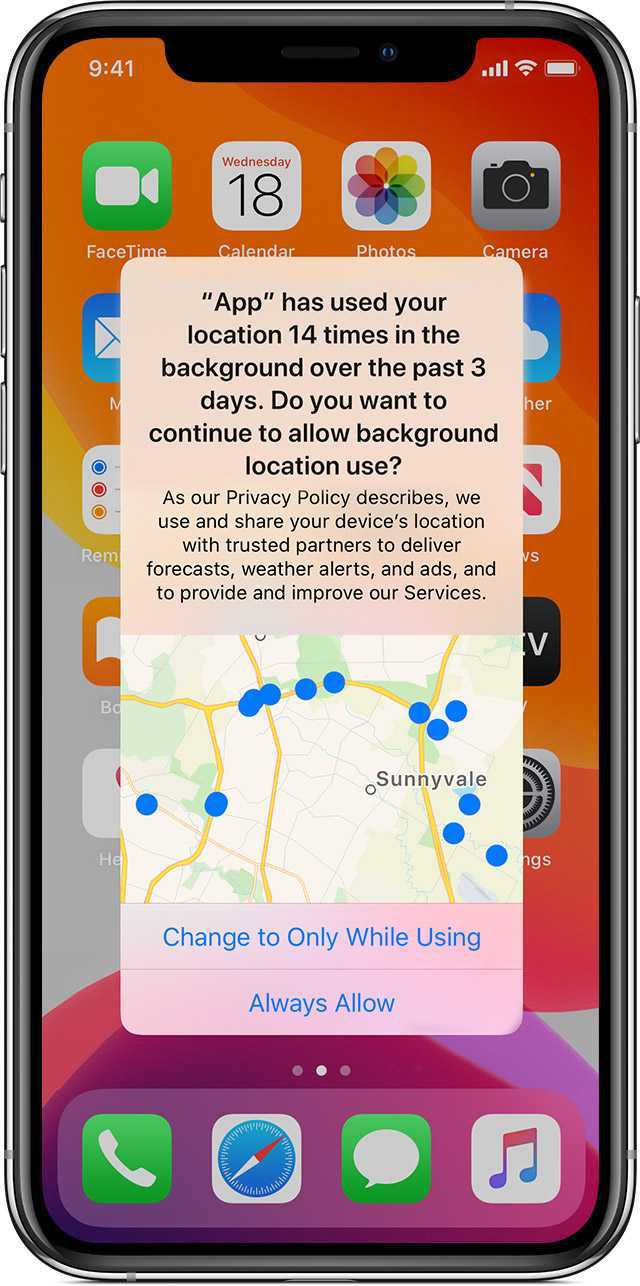
В iOS 13 и iPadOS 13 можно нажать «Разрешить один раз», чтобы приложение получило доступ к данным о геопозиции только при одном сеансе работы (один раз). Если вы закроете приложение, а потом запустите его снова, и оно снова попытается получить доступ к данным о вашей геопозиции, запрос будет выведен ещё раз. Приложения не будут использовать данные о вашей геопозиции, пока не запросят (и не получат) ваше разрешение.
Вы можете передумать в любое время и обновить свои настройки в меню «Настройки» «Конфиденциальность» > «Службы геолокации». Службы геолокации можно включить при первоначальной настройке устройства в приложении «Ассистент настройки» или в любое время с помощью параметра «Службы геолокации». Доступ к данным служб геолокации можно настроить индивидуально для каждого приложения и системной службы. Если службы геолокации отключены, приложения не могут использовать данные о вашей геопозиции независимо от того, в каком режиме они работают: активном или фоновом. Это ограничит возможности многих приложений Apple и сторонних разработчиков.
Если вы хотите сбросить все настройки геолокации до заводских по умолчанию, перейдите в меню «Настройки» > «Основные» > «Сброс» и нажмите «Сбросить геонастройки». После сброса настроек геолокации и конфиденциальности приложения прекратят использовать данные о вашем местоположении, пока вы не дадите им на это разрешение.

«Настройки» > «Конфиденциальность» > «Службы геолокации».

«Настройки» > «Конфиденциальность» > «Службы геолокации» > «Системные службы».
Как включить геолокацию на айфоне?
Службы геолокации для системы в целом и конкретных приложений включается так: Настройки ->Конфиденциальность -> Службы геолокации. В этом меню вы можете тщательно настраивать уровень доступа к геолокации каждого приложения.
2 0 · Хороший ответ
Можно ли включить службу геолокации на выключином айфоне 6?
Выручала ли кого-то функция «найти айфон»?
Конечно! Когда дома теряю, с айпада запрашиваю сигнал и вуаля, Айфон можно найти. Или наоборот.
А на самом деле можно так же искать где угодно, он ведь местоположение показывает
Кому-нибудь помогала функция «Найти iPhone»?
Да, в моей практике был случай, когда при помощи этой функции был найдет похищенный на территории другой страны человек. Похитители отобрали у него iPad, но он по-прежнему находился в одном помещении с похищенным. Нам удалось отслеживать не только местонахождение в какой-то конкретный момент, но и перемещения. Информация была передана в соответствующие правоохранительные органы и человек был освобожден.
1 3 · Хороший ответ
Как обеспечить анонимность в интернете?
Рецепт полной анонимности прост: нужно перестать пользоваться интернетом и купить себе кнопочный мобильный телефон без выхода в сеть.
Но если вы не планируете так жертвовать своим уровнем жизни и при этом хотите снизить уровень слежки, следуйте простым советам.
- Перестаньте оформлять скидочные карты при любой покупке. Да, придется пожертвовать выгодными акциями, но зато вы сохраните ваши данные, которые могут затем утечь в неизвестном направлении. Запомните: скидочные карты предлагаются не для того, чтобы распродать товар, а чтобы получить доступ к вашим персональным данным.
- Удалитесь из всех соцсетей. Если для вас это сложно, сохраните несколько самых важных аккаунтов, стерев из них всю личную информацию и фото, установив нейтральную аватарку. О том, почему постить подробные истории из вашей личной жизни, прикрепив к ним фотографии и геолокацию, очень опасно и недальновидно, говорить не буду. Интернет полон разными историями о том, как людей увольняют, грабят, судят, обманывают, просто внимательно изучив их посты.
- Также информацию из аккаунтов очень любят банки и страховые компании. Не удивляйтесь потом, если вам откажут в кредите или завысят ставку по полису.
- Отключите в смартфоне автоматический поиск сетей Wi-Fi. Некоторые компании расставляют по городу роутеры, считывающие mac-адрес вашего устройства для доступа к данным ваших перемещений, а затем перепродают эту информацию третьим лицам.
- Не пользуйтесь дебетовой или кредитной карточкой. Просто снимайте с нее деньги и расплачивайтесь наличными. При оплате ими банк получает доступ к данным о ваших потребительских предпочтениях и передвижениях. Эту информацию он может затем использовать в своей аналитике, перепродать её другим компаниям или вообще передать кому угодно.
- Запретите приложениям доступ к вашим координатам, к контактам, к личной информации через настройки смартфона.
- Установите VPN, чтобы ваши интернет следы были незаметны для провайдера. Желательно платный. Бесплатные VPN бесплатны только на первый взгляд. Зарабатывают они тем, что получают доступ к вашим данным, которые затем перепродают.
- Установите блокировщик рекламы, который блокирует cookies и прочие данные о вашем интернет серфинге. Самые популярные программы — AdBlock и Adguard.
И запомните главное правило. Всегда задумывайтесь при регистрации аккаунтов или оформлении чего бы то ни было в интернете: зачем передавать ту или иную информацию сайту или приложению. Не кажется ли вам, что в данном случае она излишня?
Ваши данные — это нефть будущего, берегите их.






























